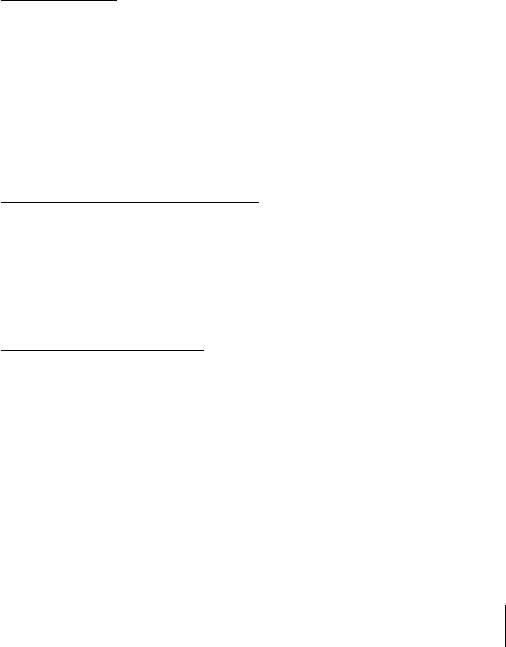-
Foto is gemaakt, wordt overgezet op laptop alleen niet in jpeg formaat maar in ORF ???
Reageer op deze vraag Misbruik melden
wat houdt dat in en wat kan ik doen op dat te wijzigen?? Gesteld op 4-2-2021 om 19:22 -
Mijn camera maakt nog wel foto's, maar slaat ze niet op mijn SD-kaart. Eerder gemaakte foto's staan er nog wel op. Wat gaat hier mis? Gesteld op 24-5-2020 om 12:40
Reageer op deze vraag Misbruik melden -
hoe breng ik de foto's over van mijn camera naar de computer?
Reageer op deze vraag Misbruik melden
Gesteld op 14-1-2020 om 10:41-
Maak een WiFi verbinding met je camera
Waardeer dit antwoord Misbruik melden
Groet,
Marcel, scuba-med Geantwoord op 15-2-2020 om 22:25
-
-
hoe moet ik mijn foto's overbrengen naar mijn computer? Gesteld op 12-1-2020 om 15:54
Reageer op deze vraag Misbruik melden-
Beste, dit lukt best goed met een kabel verbinding, weet niet meer precies of die meegeleverd was.
Waardeer dit antwoord Misbruik melden
Ook gaat het zeer goed via de Bluetooth verbinding, deze verbinding gebruik ik eigenlijk zeer vaak, ook voor verbinding naar de iPhone.
Mvg.
Patrick Geantwoord op 14-1-2020 om 11:18
-
-
Ik wil met mijn nieuwe tg 5 de fotos bekijken. Maar er komen op de display alleen maar vele kleine fotoootjes. Wat doe ik fout resp. hoe krijg ik de normale afmeting van mijn genomen foto's op de display? Gesteld op 8-8-2018 om 11:00
Reageer op deze vraag Misbruik melden-
Op foto's vergroten klikken dus waar je foto's meeneemt zit een draaischijf. En als dit niet werkt binnen het menu zoeken. Succes Geantwoord op 8-8-2018 om 20:55
Waardeer dit antwoord Misbruik melden
-